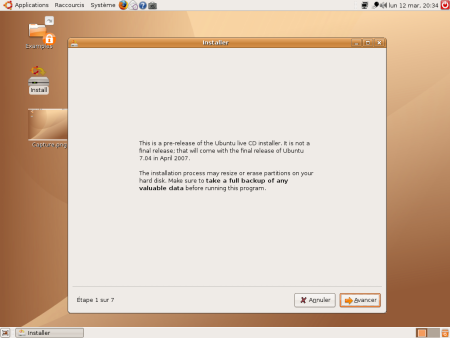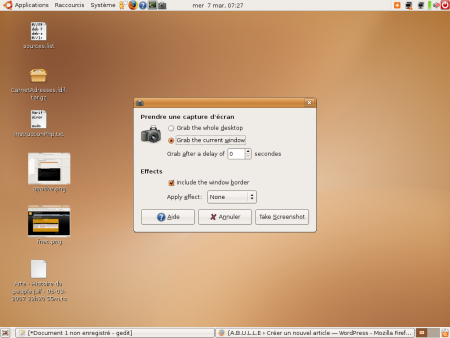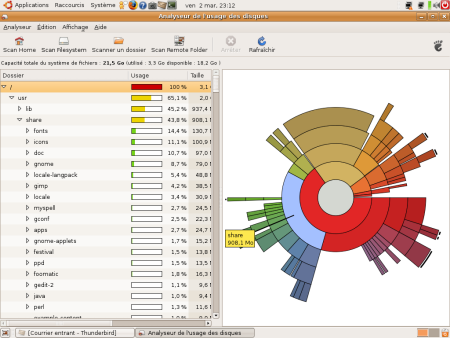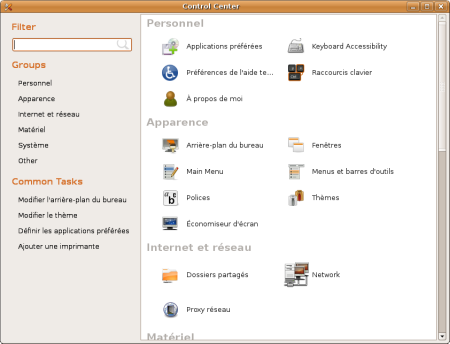A un mois de la sortie officielle, nous sommes à même de procéder à l’installation d’une pré-version nommée herd5, pour notre part, nous avons effectué l’installation avec la herd4.
Nous ne reviendrons pas sur la méthode à suivre pour libèrer un espace libre sur votre disque dur grâce à gparted. Nous l’avons présenté il y a quelques jours seulement.
La première étape est de vous procurer une image de la version Ubuntu feisty fawn, vous la trouverez à l’url suivante =====> download Feisty. Il suffit ensuite de choisir sa version herd5 pour la dernière en date, téléchargez la version qui vous convient, x86, amd64 ou encore Mac et gravez l’image iso avec votre logiciel de gravure préfèré.
Une fois un espace de 5-6 Go libèré :
* Insèrez votre CD tout chaud sortant du graveur,
* Redémarrez votre ordinateur, peut être aurez-vous à changer les priorités de boot pour démarrer sur le CD et non sur le disque dur,
* Vous verrez apparaître un écran avec différentes lignes en anglais.
* Appuyez la touche F2 afin de passer ce menu dans votre langue, disons français sans être chauvin,
* Choisissez “Démarrer Ubuntu”, jusque là, vous n’installez encore rien, vous allez même pouvoir tester Ubuntu en live CD sans rien casser, Découvrez, découvrez…
Si vous souhaitez réellement passer à l’installation, alors double-cliquez sur l’icône “Install”,
Vous serez prévenu que cette version n’est pas la définitive, mais bien une pré-version. Il vous est demandé de prévoir toutes les sauvegardes nécessaires avant de poursuivre :
Cliquez sur “Avancer” pour continuer l’installation, annuler si vous souhaitez interrompre l’installation et procèder à vos sauvegardes sur disque dur externe par exemple.
Votre cdérom cherche les informations nécessaires avant que n’apparaisse le premier écran où vous confirmez la langue choisie, ce qui permettra à l’installation automatisée de télécharger les paquets nécessaires à la configuration de ce language :
Choisissez France et cliquez sur “Avancer”
Passez ensuite au choix de votre fuseau horaire qui permet la mise à l’heure de l’horloge sur le bureau d’Ubuntu :
Passer en cliquant simplement sur “avancer” à l’étape suivante pour la configuration de votre clavier, choisissez france-latin9 et cliquer sur “Avancer”:
Cliquez sur “Avancer” pour passer à l’étape suivante qui permet d’entrer vos paramètres personnels à savoir votre nom, votre identifiant, votre mot de passe. N’oubliez pas de confirmer votre mot de passe et cliquez sur “Avancer” comme d’habitude :
L’étape suivante vous permet d’accèder à l’outil de partitionnement d’Ubuntu, et de dire comment vous voulez utiliser votre disque pour votre configuration.
Prenez garde de ne pas cocher la case “Utiliser tout le disque dur pour installer Ubuntu” .
Ceci aurait pour effet d’écraser votre partition Windows, ce que vous ne souhaitez pas obligatoirement faire….!
Une fois le partionnement choisi, l’interface d’installation vous rappelle les paramètres que vous avez sélectionné :
Enfin, Cliquez sur INSTALL, c’est fini…!
Vous pouvez à présent sortir la pelle ou aller bêcher votre jardin pour préparer les beaux jours qui approchent.
ABULLE25 tient à remercier tous les développeurs qui nous permettent déjà aujourd’hui de tester la prochaine version d’Ubuntu et de vous faire bénéficier de notre expérience aussi modeste soit elle.
Notre équipe vous souhaite de beaux jours en extérieur et des soirées avec Feisty Fawn.
Et que la feiste commence….!